Microsoft Excel es, sin duda, una de las plataformas más completas y funcionales en lo referido al campo laboral y académico. Su versatilidad la convierte en una herramienta necesaria en ámbitos específicos como aquellos relacionados con la contabilidad, el marketing, la ingeniería, entre otros. No obstante, aunque se trata de una aplicación que ya acumula bastantes años de existencia, siguen habiendo algunos trucos o atajos poco conocidos que nos ayudarán a sacarle el máximo provecho posible.
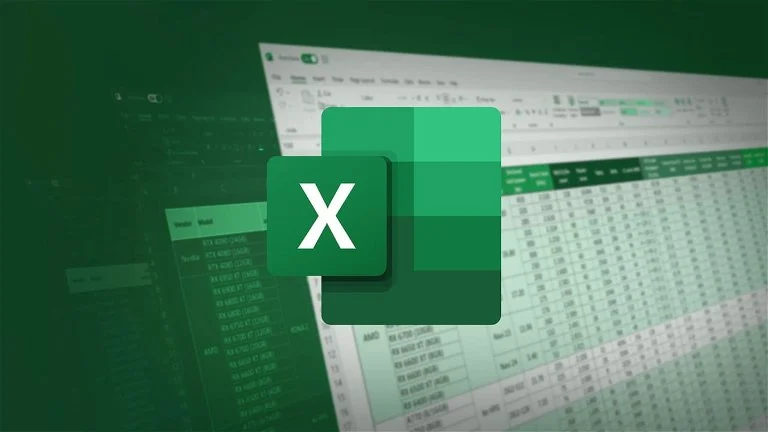
Automatizar tareas, gestionar presupuestos, crear informes y analizar datos, son algunos de los posibles usos que se le pueden dar a Excel en nuestro día a día, pues se trata de una plataforma que nos da la posibilidad, entre otras cosas, de crear gráficos y tablas dinámicas, emplear fórmulas, ordenar y filtrar datos, y realizar cálculos complejos. Por todo lo anterior, a continuación te daremos cinco trucos para que lleves tu experiencia con esta app al siguiente nivel.
15 trucos para potenciar tu productividad en Excel

Gráfico para ver tendencias
Para evitar el uso de gráficos complejos a la hora de visualizar la tendencia de tus datos, puedes acudir a los minigráficos, ya que estos se insertan directamente en las celdas y te dan la posibilidad de observar la evolución de tus datos sin inconvenientes.
Si quieres crear uno, debes seleccionar las celdas donde quieres que aparezca, ir a «Insertar» y escoger tu gráfico de preferencia («Líneas», «Columnas» o «Circular»). Por último, tendrás que elegir el rango de datos que quieres incluir y darle a «Aceptar».
Atajo para el rango de datos
Ctrl+A es uno de los comandos más conocidos a la hora de tomar atajos en Excel, sin embargo, muchos no saben que su funcionalidad puede variar según el contexto. Si seleccionamos una celda que no forma parte de una tabla o rango de datos, presionar estas dos teclas nos hará seleccionar toda la hoja de cálculo. Mientras que si lo hacemos sobre una celda que está dentro de una columna con números o una tabla con formato, solo se seleccionará ese rango en particular.
Captura de pantalla dinámica
Una de las opciones menos empleadas en Excel es la herramienta Cámara, la cual permite capturar un rango de celdas y duplicarlo en otro lugar del documento. Para utilizarla, debes ir a «Más comandos», pulsar en «Todos los comandos» y agregar «Cámara». Así podrás conservar la consistencia de los datos y crear paneles de control dinámicos.






